今天windows7之家小编就要来教大家Windows7一键升级Windows8,因为只有学会了这个方法,我们才能够在系统界呼风唤雨!大家听了之后一听非常期待吧?下面就让小编教大家Windows7一键升级Windows8系统最简单的方法,一起来看看吧。
首先我们要去微软的官方网站去下一个小工具“Win8升级助手”,点击页面上的“马上开始”就开始下载了。下载完点击运行,下面就正式进入安装流程了。
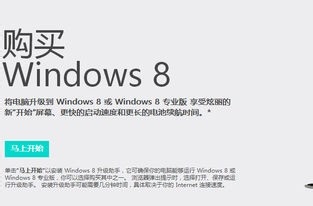
Windows7一键升级Windows8图1
下载Win8升级助手
软件开始运行后第一件事是为您的电脑进行兼容性检测,以确定您的电脑是否能够升级Win8,以及以哪种方式进行升级。因为我们使用的Win7,所以就可以直接进行升级。
兼容性检查完毕后进入下一步——选择要保留的内容。这里微软提供了三种方式,包括:“Windows设置、个人文件和应用”、“仅保留个人文件”和“不保留任何内容”。这里很关键,选择了第一个我们就能保留Win7中所有的内容和设置。
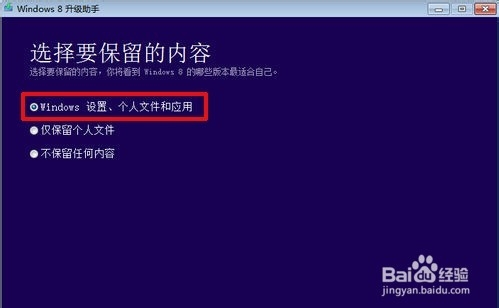
Windows7一键升级Windows8图2
选择保留的内容
至此,对于现行电脑的检测部分就结束了,下面就将是Windows 8的购买部分了。购买部分只要按照要求填写真实的内容和信用卡信息,就能够购买了。购买成功后将收到微软发来的激活序列号。
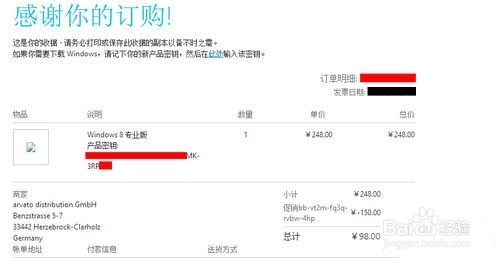
Windows7一键升级Windows8图3
购买的产品密钥
购买完成后就继续“下一步”,这时电脑就开始下载Win8的内容了,而我们要做的就是等待。下载完成后可以选择“立即安装”、“通过创建介质安装”或“稍后从桌面安装”,我们就直接安装吧。

Windows7一键升级Windows8图4
选择安装方式
下面的操作就非常简单了,只要不断地“下一步”,同意协议,再次确认是否保留所有内容,然后就等待安装完成吧。
通过这种方法安装Win8,我们Win7中原来的所有兼容软件、文件、图片、视频等多媒体内容,甚至原来的系统设置都会保留下来,不用再次安装和设置了。让我们就此开始全新的Win8之旅吧。
经过小编的推荐,大家应该都能够学会Windows7一键升级Windows8了吧?其实方法都是人想出来的,大家以后只要认真钻研技术,一定也能够成为像小编这样的人才,为共筑中国梦帮助祖国腾飞作出伟大的贡献!让我们进入伟大航路,向着万皮斯进发吧!
Copyright ©2018-2023 www.958358.com 粤ICP备19111771号-7 增值电信业务经营许可证 粤B2-20231006